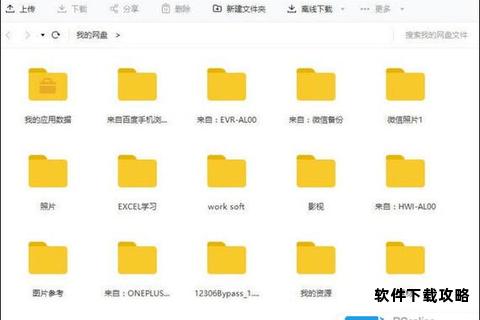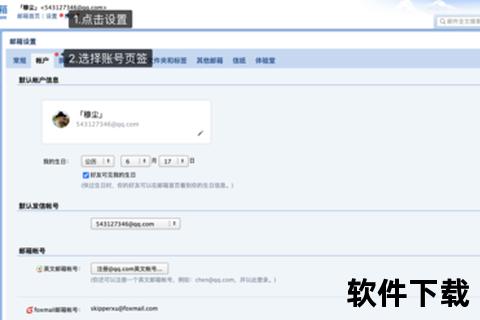在百度网盘的日常使用中,用户可能会遇到官方下载或安装失败的问题。本文将针对从官网获取安装包到完成安装的整个流程中可能出现的典型问题进行系统性分析,并提供多种已验证的解决方案。通过以下内容,用户可逐步排查问题根源,快速恢复正常操作。
一、官方下载失败的原因及解决方法
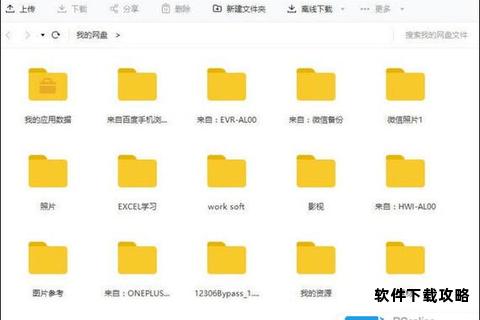
1. 网络连接异常
现象:下载过程中提示“网络错误”或进度停滞。
解决方法:
检查网络状态:通过其他或应用测试网络是否正常,若异常则尝试重启路由器或切换网络环境(如Wi-Fi转移动数据)。
关闭限速设置:若使用客户端下载,需确认是否开启了速度限制(如“下载限速”选项),关闭后重试。
调整DNS设置:手动修改DNS为公共地址(如114.114.114.114或8.8.8.8),优化网络解析。
2. 文件资源问题
现象:提示“文件不存在”或“链接失效”。
解决方法:
确认链接时效性:部分分享链接设有有效期,需联系上传者重新生成。
检查文件完整性:官网下载的安装包可能因传输中断损坏,建议通过官网重新下载。
3. 服务器高峰期限制
现象:下载速度极慢或频繁中断。
解决方法:
避开高峰时段:选择凌晨或非工作日下载,减少服务器拥堵影响。
使用会员加速:免费用户可能被限速,开通会员可解锁高速通道。
二、安装失败的常见问题与应对措施
1. 安装包损坏或签名错误
现象:安装时提示“文件损坏”或“签名无效”。
解决方法:
重新下载官方版本:从百度网盘官网或可信应用商店(如华为应用市场、豌豆荚)获取安装包,避免第三方篡改。
校验文件哈希值:官网通常提供MD5或SHA1校验码,用户可通过工具比对确保文件完整性。
2. 系统兼容性问题
现象:提示“不兼容当前系统”或安装界面卡顿。
解决方法:
确认系统版本:百度网盘Windows版需Windows 7及以上,Mac版需macOS 10.12+,手机端需Android 5.0或iOS 10.0+。
开启兼容模式:右键点击安装包,选择“属性”-“兼容性”-以旧版系统模式运行。
3. 存储空间不足
现象:安装过程中提示“磁盘空间不足”。
解决方法:
清理临时文件:使用系统工具(如Windows的“磁盘清理”)删除缓存和无用安装包。
修改安装路径:安装时选择空间充足的磁盘分区,避免默认占用系统盘。
4. 权限与安全软件冲突
现象:安装被拦截或提示“权限不足”。
解决方法:
关闭杀毒软件:临时禁用防火墙或杀毒软件(如360、火绒),完成后重新启用。
以管理员权限运行:右键点击安装程序,选择“以管理员身份运行”。
三、推荐的官方下载渠道与版本选择
1. 官网下载
优势:提供最新版本,安全性高,支持多平台(Windows、Mac、Android、iOS)。
操作步骤:访问
2. 应用商店下载
推荐平台:
华为应用市场:适配华为设备的优化版本,运行更流畅。
豌豆荚:提供历史版本归档,适合需降级安装的用户。
3. 企业版与青春版
企业版:适用于团队协作,支持多级权限管理和大文件分发。
青春版:精简功能,主打快速传输,适合存储需求低的用户。
四、安装后的必要设置与优化
1. 安全防护配置
启用双重验证:在“账号设置”中绑定手机或邮箱,防止未授权登录。
定期清理登录设备:移除陌生设备记录,避免账号泄露。
2. 传输性能优化
设置并行下载:客户端支持多线程下载,可提升大文件传输效率。
启用智能提速:在“设置”-“传输”中开启“下载提速”,利用闲置带宽加速。
五、高频问题扩展答疑
Q1:安装后无法启动程序怎么办?
尝试清理注册表残留:打开注册表编辑器(Regedit),删除路径`HKEY_CURRENT_USERSoftwareBaiduBaiDuYunGuanJia`下的所有条目。
Q2:频繁提示“安装包解析错误”?
可能为ARM架构设备(如部分平板)不兼容x86安装包,需下载专用版本。
Q3:如何避免捆绑软件?
下载时注意页面细节,识别“高速下载器”等诱导链接,仅点击官网“普通下载”按钮。
通过以上方法,用户可系统性解决百度网盘官方下载与安装中的常见问题,保障数据安全与使用效率。若问题仍未解决,建议通过官网客服(netdisk-)或官方微博(@百度网盘)反馈详情。